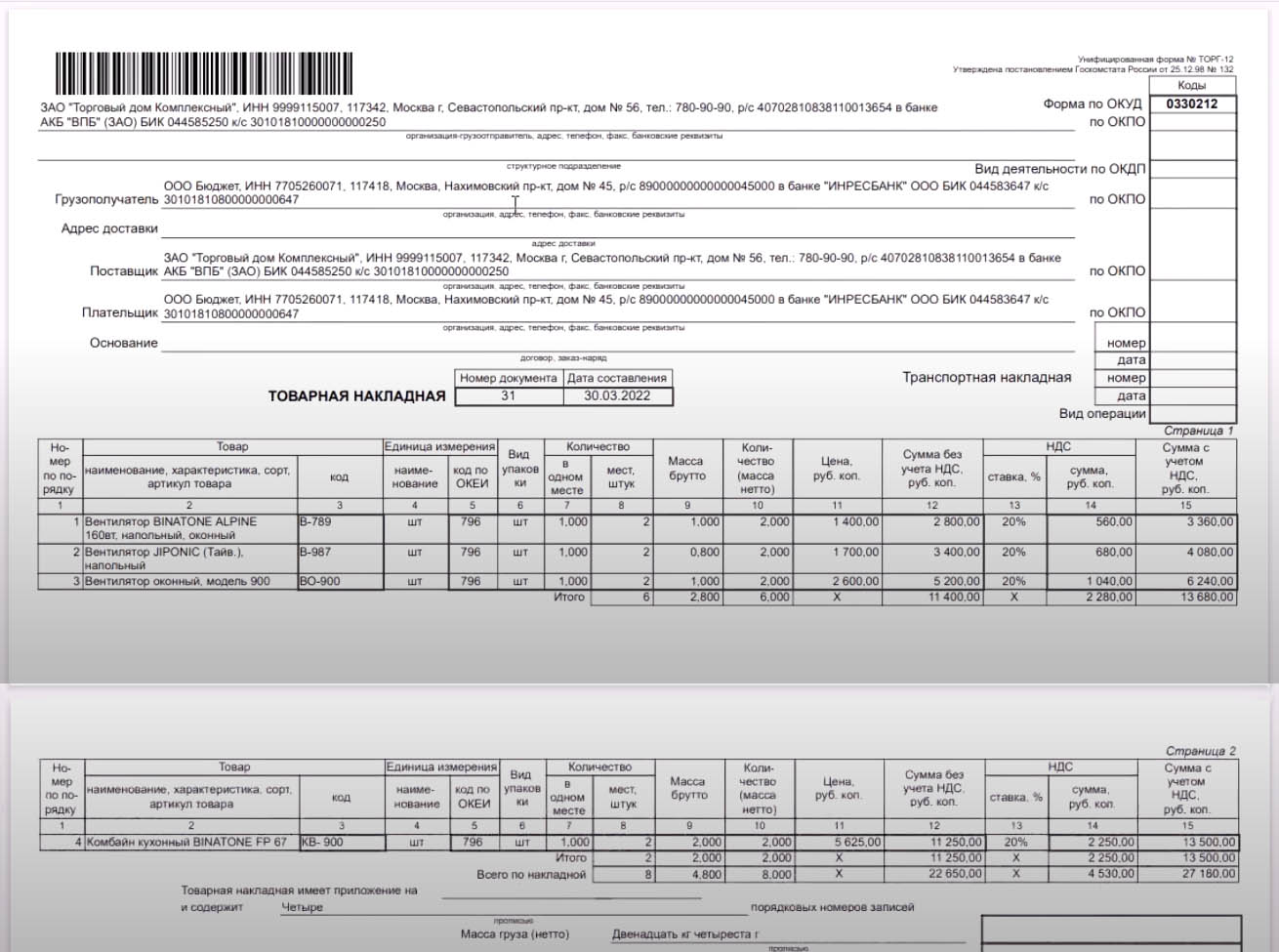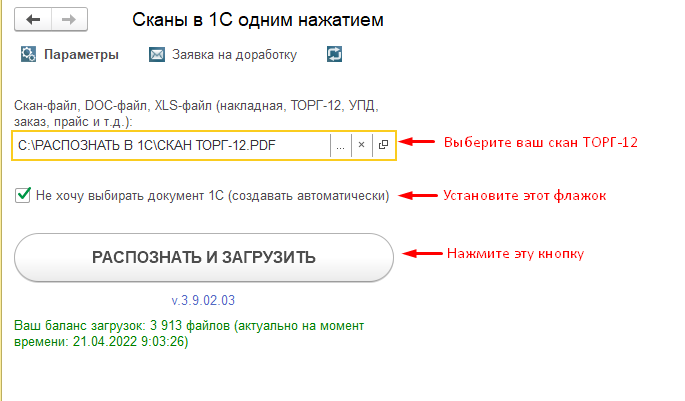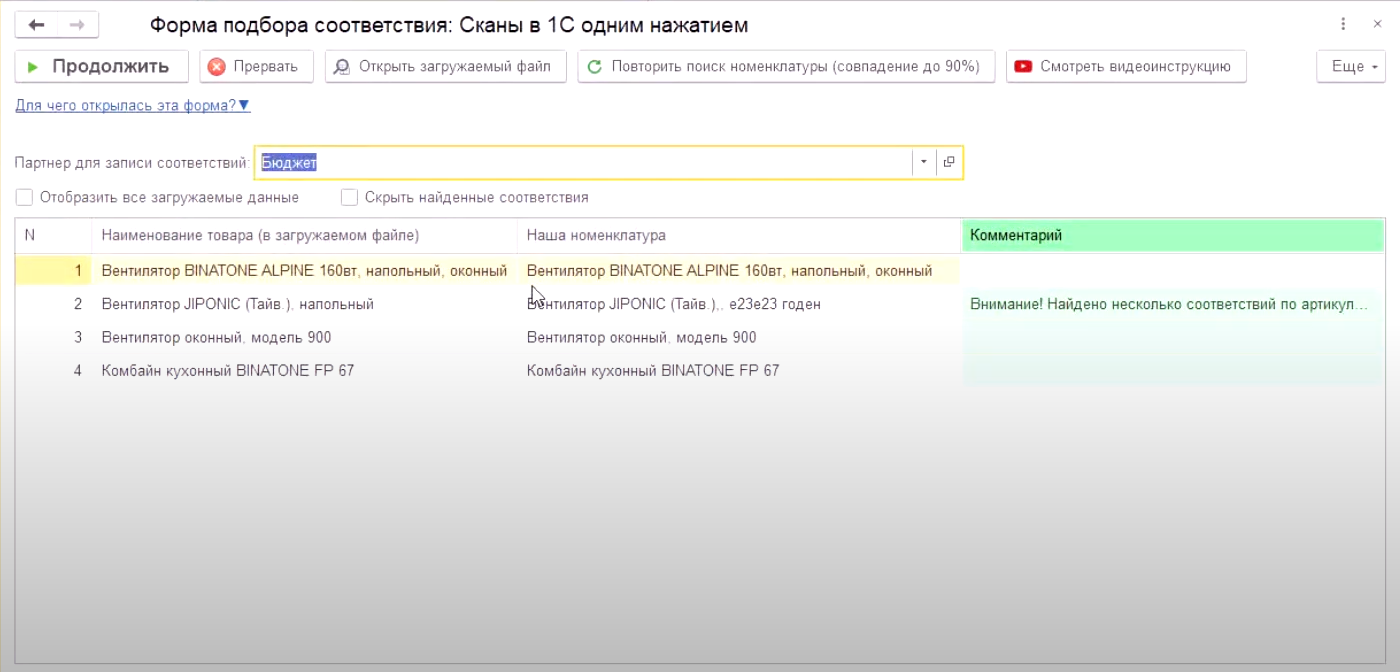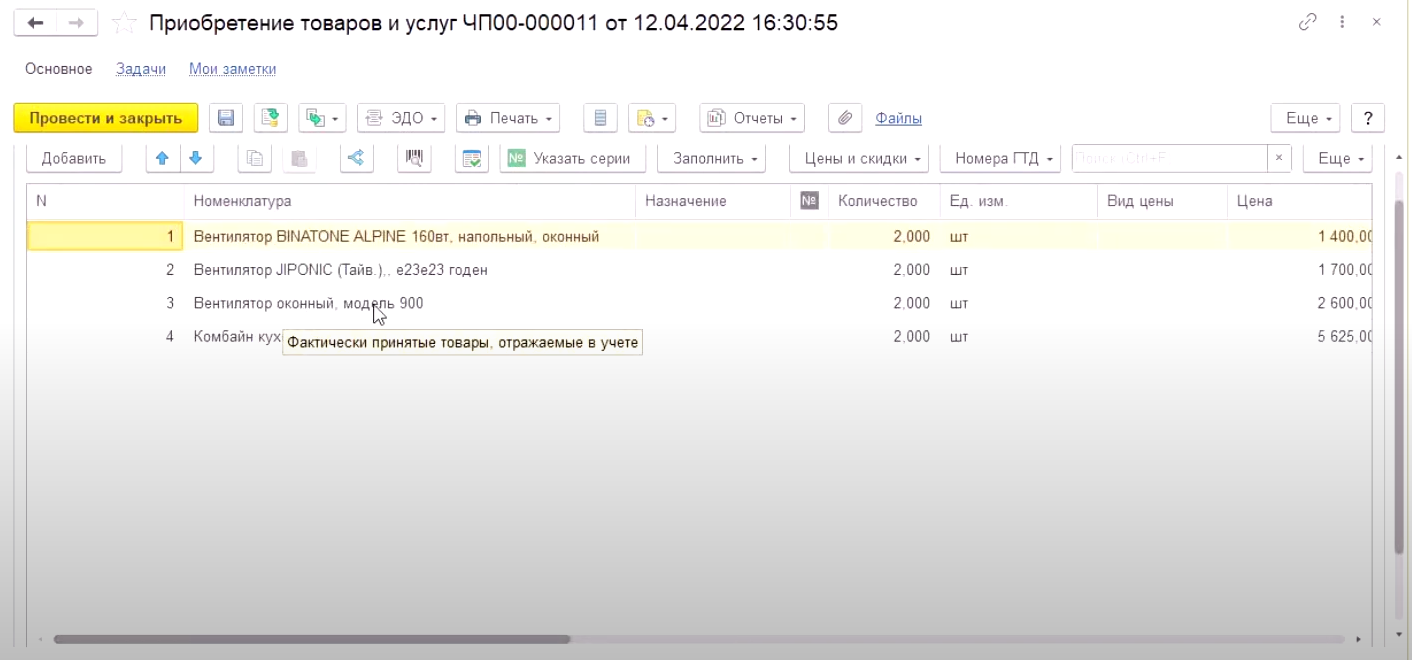Пример распознавания скана ТОРГ-12 в 1С "одним нажатием"
В данной статье рассмотрим новую опцию программы 1С - распознавание первичной документации. Здесь не требуется указывать определенные параметры и осуществлять настройку. Все выполняется буквально в "один клик". Этот программный продукт предназначен для эффективной обработки данных из первичных документов в автоматическом режиме. Рассмотрим принцип работы на примере скана ТОРГ-12. Задействуем для этой цели программу "Сканы в 1С одним нажатием".
Все действия будем выполнять в конфигурации "1С:Управление торговлей ред.11", но если у вас другая конфигурация, то принцип работы будет тот же.
1. СОЗДАЕМ ФОТОГРАФИЮ ИЛИ СКАН
Для работы следует использовать отсканированный файл документа или его цифровую копию. Поддерживаются такие форматы, как PDF, XLS, XLSX, DOC, DOCX, JPG и др. Можно просто сделать фотографию документа. Затем отправляем ТОРГ-12 на распознавание с помощью нашей программы. Наш пример выглядит так:
2. ЗАПУСКАЕМ ПРОГРАММУ "СКАНЫ В 1С ОДНИМ НАЖАТИЕМ" В 1С.
Как это сделать:
Если у вас обычные формы (1С 8.2):
1. В главном меню 1С нажать: "Файл"-"Открыть".
2. В появившемся окне найти и выбрать программу.
Если у вас управляемые (новые) формы (1С 8.3):
1.1. Если у вас 1С 8.3.14 или более ранняя: в левом верхнем углу окна 1С нажать значок: 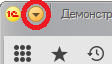 ;
;
1.2.Если у вас 1С 8.3.15 или более поздняя: в правом верхнем углу нажать значок: 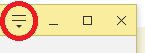 .
.
2. В открывшемся меню выбрать "Файл" -> "Открыть".
3. В появившемся окне найти и выбрать программу-обработку.
Также можно открыть программу просто перетащив мышкой файл программы в окно 1С.
Кстати, все версии имеют возможность быть подключенными в справочник дополнительных обработок.
3. ЗАПУСКАЕМ РАСПОЗНАВАНИЕ.
Благодаря большой базе знаний, заложенной в программу, автоматически определяется тип документа и специфика его загрузки, поэтому вам достаточно лишь выбрать ваш файл, установить флажок "Не хочу выбирать документ 1С" и нажать "Распознать и загрузить":
Дальше жмем "Распознать и загрузить". Ждем результатов распознавания документации. Скорость обработки зависит от объема обрабатываемой информации и качества изображения.
Если программа не найдет всю номенклатуру в вашем файле, она предоставит данные для проверки и подстановки соответствий номенклатуры из файла с вашей номенклатурой. Как видим, все сведения перенесены в специальную форму. Обратите внимание, во время предварительной проверки предлагаются схожие номенклатуры, которые можно выбрать и использовать. После проверки нажимаем "Продолжить". Установленные соответствия будут сохранены. Повторно устанавливать их не потребуется.
4. ПРОВЕРЯЕМ РЕЗУЛЬТАТ РАСПОЗНАВАНИЯ ДАННЫХ
После распознавания автоматически появляется созданный документ в 1С. Как видно на скриншоте, 1С определила его как "Приобретение товаров и услуг", поэтому создала именно такой вид документа. Дальше смотрим, соответствуют ли загруженные данные ТОРГ-12. Проверяем реквизиты "Организация", "Контрагент", табличную часть "Товары", указанные итоговые суммы на соответствие сведений из скана ТОРГ-12. Как видим, сведения загрузились правильно и соответствуют скану. Итоговая сумма и сумма НДС также совпадают.
Ниже представлено видео с этим же примером:
КОММЕНТАРИИ